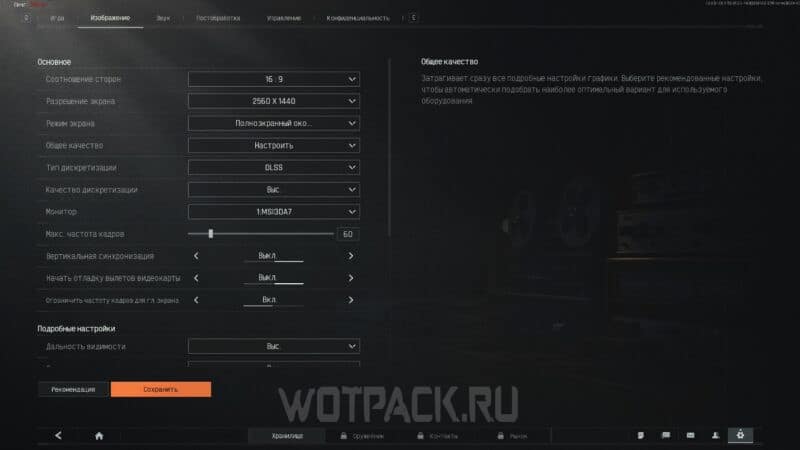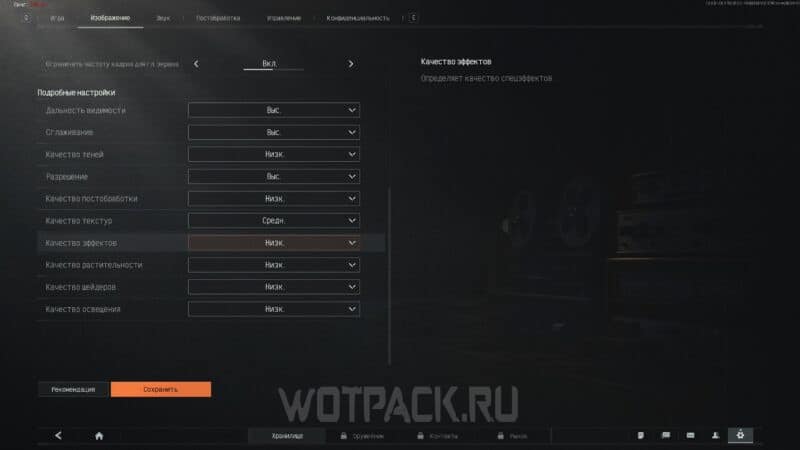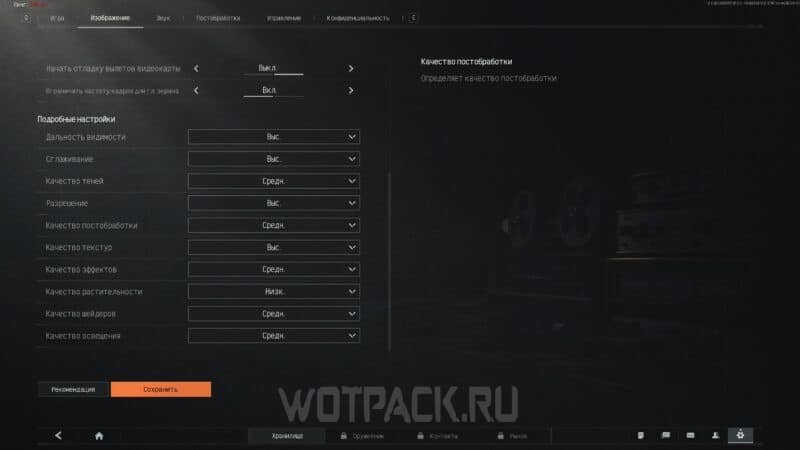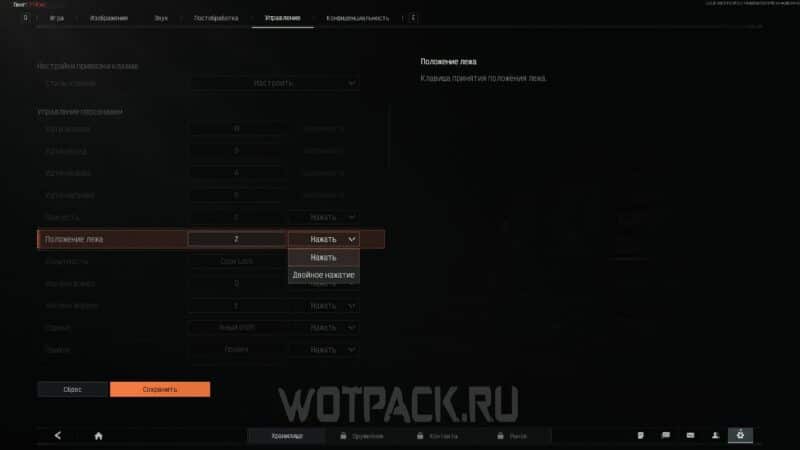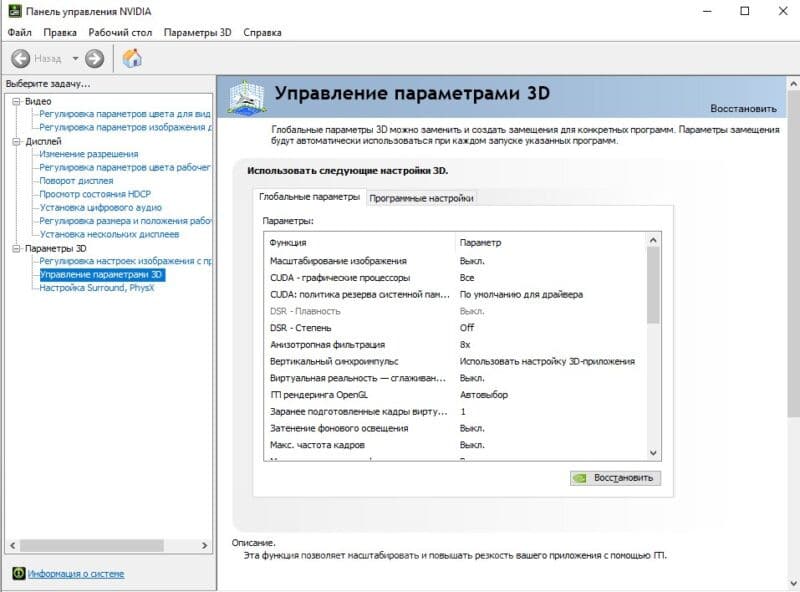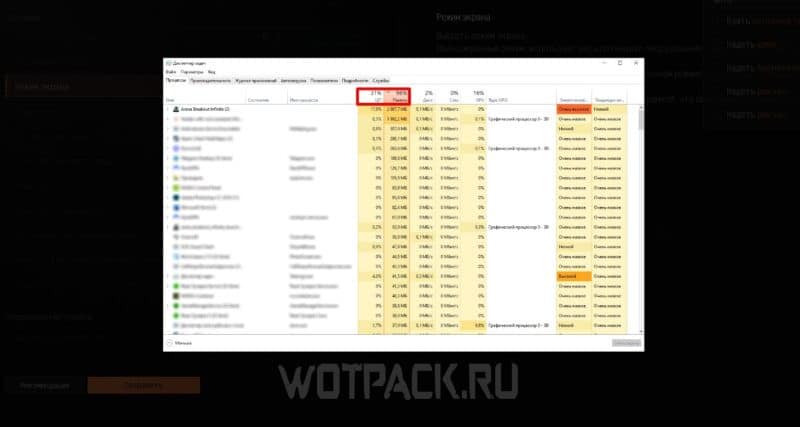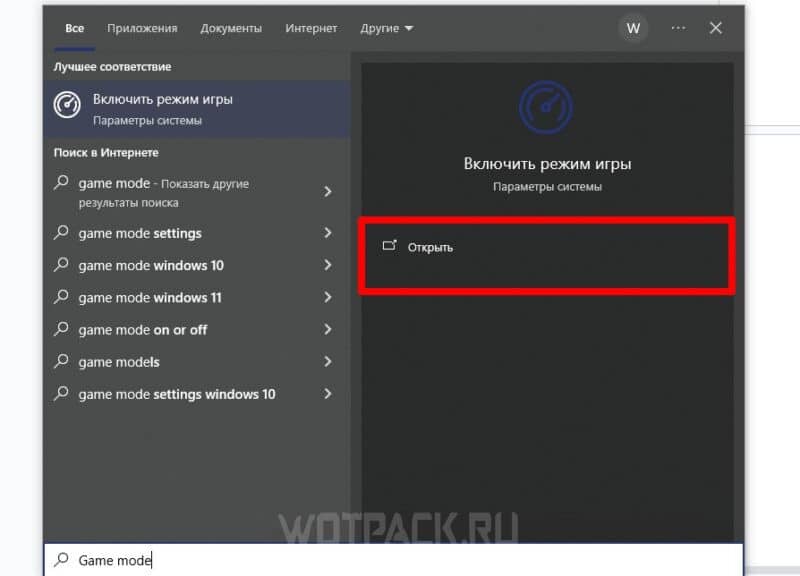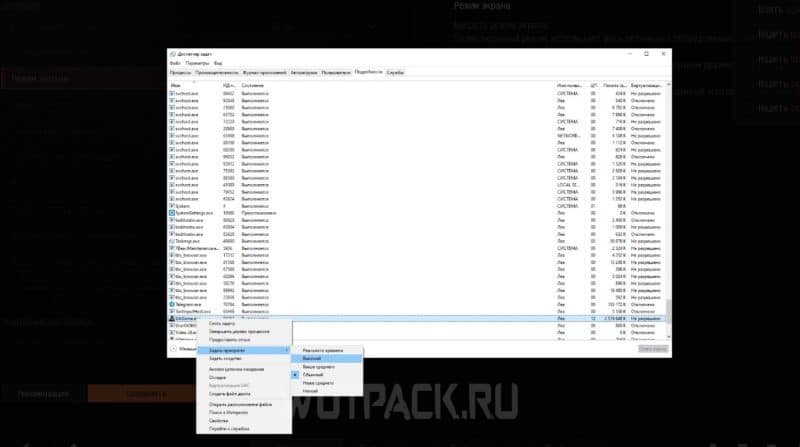Настройки графики Arena Breakout Infinite оказывают значительное влияние на игровой процесс, получаемое удовольствие и исход вылазки. Крупная локация, генерируемый лут, окружение и толпы противников заметно нагружают систему, из-за чего игра может провисать. В динамичном тактическом шутере важен каждый FPS, а лаги и просадки количества кадров могут обернуться быстрым возвращением в главное меню.
В руководстве подробно разберем оптимальные настройки графики для Arena Breakout Infinite, расскажем, как избавиться от лагов и вылетов, а также укажем возможные способы избежать ошибок.
Системные требования Arena Breakout: Infinite
Минимальные системные требования Arena Breakout: Infinite представлены в таблице ниже:
| ОС | 64-битная Windows 10 или новее. |
| Процессор | Intel Core i5-7500 или AMD Ryzen 5 1400. |
| Оперативная память | 16 Гб ОЗУ. |
| Видеокарта | NVIDIA GTX 960 или AMD Radeon RX 560 или Arc A380 с 4Гб видеопамяти или новее. |
| DirectX | Версии 12. |
| Сеть | Широкополосное подключение к интернету. |
| Место на диске | 60 Гб. |
Для комфортной игры на средних и высоких настройках графики в стабильные 60 кадров в секунду нужна следующая конфигурация, представляющая собой рекомендуемые системные требования:
| ОС | 64-битная Windows 10 или новее. |
| Процессор | Intel Core i7-10700KF или AMD Ryzen 7 3700X. |
| Оперативная память | 32 Гб ОЗУ. |
| Видеокарта | NVIDIA RTX 2080 или AMD Radeon RX 680 XT или Arc A750 с 6Гб видеопамяти или новее. |
| DirectX | Версии 12. |
| Сеть | Широкополосное подключение к интернету. |
| Место на диске | 100 Гб. |
Настройки Arena Breakout: Infinite для повышения оптимизации
Рекомендуемые настройки Arena Breakout: Infinite напрямую зависят от конфигурации ПК. Далее разберем параметры для повышения оптимизации игры.
На слабом ПК
В параметрах «Изображения», в разделе «Основное» выставляйте параметры под свое устройство: нужное расширение, монитор и так далее. Обратите внимание на следующие пункты:
| Режим экрана | Полноэкранный режим |
| Тип дискретизации | DLSS |
| Качество дискретизации | Высокое |
| Максимальная частота кадров | 120 |
| Вертикальная синхронизация | Выключено |
В разделе «Подробные настройки» необходимо настраивать каждый пункт, чтобы выжать максимальное количество кадров в секунду и вывести игру на идеальную производительность:
| Дальность видимости | Высокое |
| Сглаживание | Высокое |
| Качество теней | Низкое |
| Разрешение | Высокое |
| Качество постобработки | Низкое |
| Качество текстур | Среднее |
| Качество эффектов | Низкое |
| Качество растительности | Низкое |
| Качество шейдеров | Низкое |
| Качество освещения | Низкое |
Один из самых важных параметров — дальность видимости. Именно от него зависит, сможете ли заметить вдалеке врага, увидеть лут в углу комнаты или обнаружить еще какую-нибудь мелкую деталь. Если даже на таких настройках лагает, выкручивайте все на «Низкое», но «Дальность видимости» стоит трогать в последнюю очередь.
На сильном ПК
Настройки для сильного ПК стоит выставлять иным образом. Если система тянет, можно просто выставить вообще все параметры на «Высокое», однако если в таком случае лагает, то необходимо подкорректировать настройки. В разделе «Основное» выставляйте следующее:
| Режим экрана | Полноэкранный режим |
| Тип дискретизации | DLSS |
| Качество дискретизации | Высокое |
| Максимальная частота кадров | 120 |
| Вертикальная синхронизация | Выключено |
В разделе «Подробные настройки» можно поставить большинство на «Высокое», поправив некоторые пункты до более низкого уровня:
| Дальность видимости | Высокое |
| Сглаживание | Высокое |
| Качество теней | Среднее |
| Разрешение | Высокое |
| Качество постобработки | Среднее |
| Качество текстур | Высокое |
| Качество эффектов | Среднее |
| Качество растительности | Низкое |
| Качество шейдеров | Среднее |
| Качество освещения | Среднее |
Если игра идет хорошо и не замечаете просадок ФПС, то можно повысить некоторые параметры и до «Высокого». Тем не менее пункт «Качество растительности» можно оставить на уровне «Низкое», чтобы трава и прочие природные элементы не перекрывали обзор, лут и врагов, которые прячутся в кустах.
Полезные советы по изменению настроек управления
Настройки управления зачастую оставляют стандартными, однако продвинутые фанаты жанра иногда меняют их под собственные удобства или общепринятые стандарты. В данном случае существует несколько советов, как сделать передвижение более удобным:
- Поставьте «Положение лежа» на двойное нажатие «С», вместо стандартного «Z», это позволит быстро переходить из положения сидя в другую позу.
- Привяжите «Быстрое лечение» к дополнительной кнопке мыши, если она имеется. Это позволит не тратить время на нажатие лишней кнопки на клавиатуре, теряя мобильность.
- Некоторые игроки ставят связанные действия на одну и ту же кнопку, но на разное количество нажатий. Например, можно поставить перезарядку на R, а проверку магазина на двойное нажатие R, однако сначала это может вызвать некоторые неудобства.
Как убрать вылеты и лаги в Arena Breakout: Infinite
Иногда игра может лагать даже на устройствах, которые для нее подходят. Далее разберем различные способы, как избавиться от вылетов в Arena Breakout: Infinite и убрать лаги.
Изменить параметр «Режим экрана»
Если игра провисает даже при выставленных настройках, необходимо зайти в настройки графики, перейти в раздел «Основное», после чего в пункте «Режим экрана» поменять опцию на «На полный экран». Так система начнет фокусироваться на игре, и все мощности будут задействованы на оптимизацию Arena Breakout. Единственная особенность — игра будет дольше сворачиваться и разворачиваться.
Обновить драйвера видеокарты
При запуске любой требовательной игры, даже при условии соблюдения минимальных системных требований, необходимо регулярно обновлять драйвера. Столкнувшись с лагами и выставив верные настройки, стоит открыть программное обеспечение видеокарты, после чего проверить наличие обновления и при наличии такого загрузить его.
Индивидуальная настройка через ПО видеокарты
Через приложения видеокарты: «Панель управления NVIDIA» или «AMD Radeon Software» можно точечно настроить игру и оптимизацию в целом. Можно использовать как готовые профили, так и поэкспериментировать самостоятельно, обратив внимание на:
- Макс. частоту кадров.
- Разрешение.
- Герцовку монитора.
- G SYNC.
У AMD включите Super Resolution, которое даст небольшую прибавку к количеству кадров на экране.
Отключить фоновые приложения
Пока играете в Arena Breakout, закройте все фоновые приложения. Они, даже если и не сильно требовательны, за счет своего количества расходуют системную мощность. Особенно это касается браузера, где множество вкладок может снизить FPS, мессенджеров, в частности Telegram, Steam и другие приложения, работающие фоном, например, Rainmeter или Wallpaper Engine. Исключение из данного совета — аппаратные процессы: драйвера процессора и видеокарты, задачи Windows и так далее.
Активировать игровой режим в Windows
Игровой режим, встроенный в операционную систему Windows, позволяет немного повысить производительность. Для его активации потребуется:
- Открыть «Пуск», в окне ввода написать «Game mode».
- Кликнуть «Открыть» в появившемся окне «Включить режим игры».
- Перевести тумблер вправо, чтобы режим игры был включен.
Выставить «Высокий приоритет»
Еще один способ отдать приоритетные мощности игре — выставить высокий приоритет. Для этого необходимо:
- Нажать «Ctrl+Alt+Delete», чтобы открыть диспетчер задач.
- Перейдите в раздел «Подробности», где нужно найти процесс «UAGame.exe». Если не получается, то во вкладке «Процессы» выделите Arena Breakout, а затем перейдите в «Подробности», нужная строка подсветится.
- Кликните по процессу правой кнопкой мыши, наведите курсор на «Задать приоритет», после чего выбирайте «Высокий».
Данная процедура поможет получить дополнительные 5-10 FPS, но ее придется повторять после каждого запуска игры, поскольку процесс завершается, и его параметры сбрасываются.
Что делать, если не прогружаются текстуры
Если в игре не прогружаются текстуры локаций и предметов, есть несколько способов починить это:
- Закрыть все посторонние процессы.
- Увеличить «уровень» качества текстур.
- Подождать некоторое время, пока всё прогрузится.
- Перезайти в игру, чтобы шейдеры обновились.
- Поставьте игру на SSD-накопитель, если он имеется.
Проблемы с текстурами зачастую могут быть вызваны проблемами с конфигурацией ПК:
- Необновленные или слетевшие драйвера.
- Слабая сборка компьютера.
- Наличие программного обеспечения, которое грузит систему, из-за чего не хватает мощностей.
- Слишком высокие настройки.
- Сбои в работе устройства.
Надеемся, что наше руководство помогло вам выставить лучшие настройки графики в Arena Breakout: Infinite. Если остались какие-либо вопросы — задавайте их в комментариях, мы обязательно ответим на каждый из них.